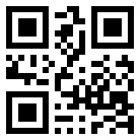Cześć
Mam problem z moją aplikacją do zamówień z allegro poprzez REST API. Cały czas wszystko ładnie działało a od kilku dni zamiast polskich znaków typu śćńęą zawsze pojawia się "A?"
W aktualnościach Allegro REST Api nie wyczytałem, aby coś pozmieniali. Kodowanie znaków ustawione zgodnie z dokumentacją na UTF-8.
Gdzie może tkwić problem?
Poprawka. Jednak są rożne symbole typu ÅÄ w zależności od polskiego znaku